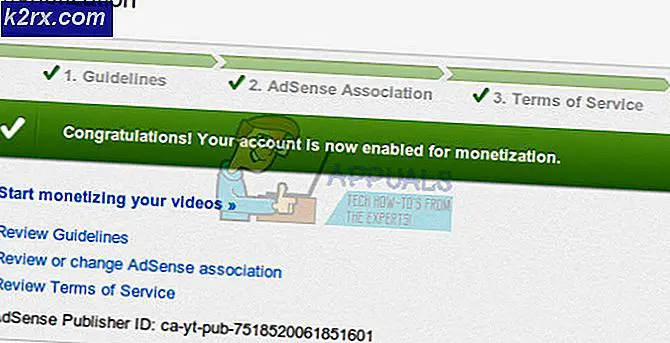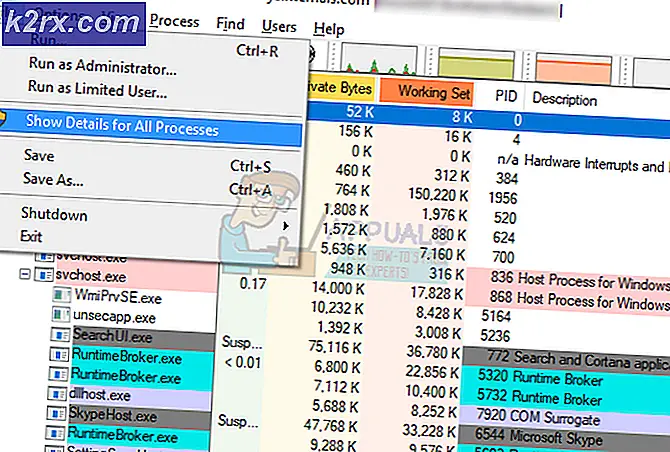Wie behebt Windows 10 Update Fehler 0xc1900200
Wenn Sie mit den neuesten Windows 10-Updates auf dem neuesten Stand sind, erhalten Sie die beste Software, sobald sie veröffentlicht wird, wie zum Beispiel den neuesten Videospiel- oder Grafikeditor. Probleme treten auf, wenn das Update aus irgendeinem Grund nicht mit Ihrem Gerät kompatibel ist. Ein solches Kompatibilitätsproblem wird durch den Fehler 0xC1900200 beschrieben, der nach mehrstündigem Herunterladen auftritt und wenn das Update zu 99% installiert ist.
Dieser Fehler weist darauf hin, dass das Gerät, auf dem das Update angewendet wird, nicht die Mindestanforderungen für die Installation des Updates erfüllt. Dies kann bedeuten, dass die CPU-Geschwindigkeit oder der verfügbare Arbeitsspeicher oder der freie Speicherplatz für das Update nicht ausreichen. Befolgen Sie die folgenden Schritte, um den Fehler 0xC1900200 zu beheben.
Die in diesem Handbuch aufgeführten Methoden funktionieren unter Windows 7/8 und 10.
Beschädigte Systemdateien reparieren
Laden Sie Reimage Plus herunter und führen Sie es aus, um von hier aus nach beschädigten Dateien zu suchen. Wenn Dateien beschädigt sind und nicht vorhanden sind, reparieren Sie sie mit Reimage zusätzlich zu den folgenden Methoden.
Methode 1: Überprüfen Sie die Mindestanforderungen für das Update
Klicken Sie hier, um die offizielle Microsoft-Website zu besuchen. Klicken Sie auf Jetzt herunterladen und eine Datei wird heruntergeladen. Sobald es fertig ist, führen Sie es aus und der Update-Assistent wird gestartet. Ein Fenster wird mit der Schaltfläche Jetzt aktualisieren geöffnet. Klicken Sie darauf und Sie erhalten bald einen Kompatibilitätsbericht. Wenn ein Problem auftritt, wird Ihnen mitgeteilt, welcher Teil Ihres Computers nicht mit Windows 10 kompatibel ist. Wenn alles andere grüne Häkchen hat, besteht das Problem möglicherweise darin, dass die Systempartition zu klein ist.
Methode 2: Erhöhen Sie die Größe der Systempartition
Die Systempartition ist ein Speicherplatz auf der Festplatte, auf dem während der Installation immer Dateien verschoben werden können. In einigen Fällen kann die Systempartition voll mit alten Protokolldateien werden, aber die Aktualisierung kann sie nicht bereinigen, da sie nicht über ausreichende Systemberechtigungen verfügt.
Halte die Windows-Taste gedrückt und drücke R. Geben Sie diskmgmt.msc ein, und klicken Sie auf OK .
PRO TIPP: Wenn das Problem bei Ihrem Computer oder Laptop / Notebook auftritt, sollten Sie versuchen, die Reimage Plus Software zu verwenden, die die Repositories durchsuchen und beschädigte und fehlende Dateien ersetzen kann. Dies funktioniert in den meisten Fällen, in denen das Problem aufgrund einer Systembeschädigung auftritt. Sie können Reimage Plus herunterladen, indem Sie hier klickenKlicken Sie auf das Laufwerk C: \ und suchen Sie nach der Partition Map .
Die erste Partition ist eine 100 MB Partition (System, Active, Primary Partition) Klicken Sie mit der rechten Maustaste darauf und wählen Sie die Laufwerkbuchstaben und -pfade (Klicken Sie auf Hinzufügen und wählen Sie Y :)
Sobald Sie fertig sind, klicken Sie auf Start -> Geben Sie cmd ein, klicken Sie mit der rechten Maustaste auf cmd und wählen Sie Als Administrator ausführen . Geben Sie in der Eingabeaufforderung Folgendes ein:
Geben Sie ein: Y: und drücken Sie die EINGABETASTE .
dann tippe ein,
Mitnahme / f. / r / dy
Icacls. / gewähren Administratoren: F / t
attrib -h -s -r bootmgr
Verwenden Sie für den Befehl icacls Ihren Benutzernamen, den Sie herausfinden können, indem Sie whoami im Eingabeaufforderungsfenster eingeben. Sobald dies geschehen ist, halten Sie die Windows-Taste gedrückt und drücken Sie und öffnen Sie das Laufwerk Y:, vergewissern Sie sich, dass die versteckten Dateien und Ordner angezeigt werden. Wechseln Sie zum Ordner Boot, und löschen Sie alle Sprachen außer en-US, indem Sie UMSCHALT + ENTF drücken und dann den Papierkorb leeren.
Geben Sie im Eingabeaufforderungsfenster Folgendes ein:
unter Windows 8 und höher: chkdsk Y: / F / X / sdcleanup / L: 5000
unter Windows 7: chkdsk Y: / F / X / L: 5000
Dadurch wird das NTFS-Protokoll auf 5 MB gekürzt, und es bleibt ausreichend Speicherplatz für die Installation verfügbar. Sie können dann mit der Installation fortfahren, nachdem die Installation abgeschlossen ist, können Sie zu diskmgmt.msc zurückkehren und den Laufwerksbuchstaben für die Boot-Partition entfernen.
PRO TIPP: Wenn das Problem bei Ihrem Computer oder Laptop / Notebook auftritt, sollten Sie versuchen, die Reimage Plus Software zu verwenden, die die Repositories durchsuchen und beschädigte und fehlende Dateien ersetzen kann. Dies funktioniert in den meisten Fällen, in denen das Problem aufgrund einer Systembeschädigung auftritt. Sie können Reimage Plus herunterladen, indem Sie hier klicken